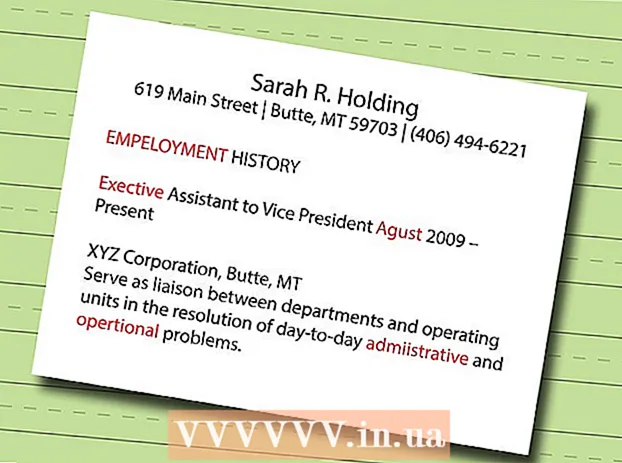Аўтар:
Monica Porter
Дата Стварэння:
21 Марш 2021
Дата Абнаўлення:
1 Ліпень 2024

Задаволены
Аднаўленне выдаленых паведамленняў на iPhone можа быць цяжкім, але не немагчымым. Калі вы рабілі рэзервовыя копіі ў iTunes ці iCloud раней, вы можаце выкарыстоўваць гэтыя інструменты. У адваротным выпадку вам спатрэбіцца пасрэдніцкае праграмнае забеспячэнне для аднаўлення выдаленых паведамленняў з iPhone на кампутар. Прачытайце наступны падручнік і ўважліва вывучыце кожны метад.
Крокі
Спосаб 1 з 5: Выкарыстоўвайце рэзервовае капіраванне iTunes
Адключыце аўтаматычную сінхранізацыю ў iTunes. Адкрыйце iTunes на вашым кампутары. Прадухіліце праграму ад аўтаматычнай сінхранізацыі з iPhone, перайшоўшы да пункта Рэдагаваць (Рэдагаваць), абярыце Налады (Налада). Пасля з'яўлення новага акна выберыце элемент Прылады (Прылада) і ўсталюйце сцяжок "Не дапусціць аўтаматычнай сінхранізацыі iPod, iPhone і iPad".
- Калі вы не адключыце функцыю аўтаматычнай сінхранізацыі, iPhone і iTunes пачнуць сінхранізацыю, як толькі вы падключыце тэлефон да кампутара. Калі гэта адбудзецца, гэта можа пагоршыць адноўленую рэзервовую копію.

Падключыце iPhone да кампутара. З дапамогай USB-кабеля падключыце iPhone да кампутара. Пачакайце, пакуль кампутар распазнае новую прыладу, перш чым пераходзіць да наступнага этапу.- Звычайна на любы iPhone, які набываюць цалкам новым альбо набываюць у праверанай краме, заўсёды будзе ў камплекце USB-кабель. Гэты кабель такі ж, як і кабель для зарадкі. Калі ласка, адключыце зараднае прылада, каб падключыць яго да кампутара.

Аднавіце iPhone з рэзервовай копіі. Самы просты спосаб зрабіць гэта - перайсці да запісаў Файл (Файл) у iTunes і абярыце Прылады (Прылада). Адсюль выберыце опцыю "Аднавіць з рэзервовай копіі".- Акрамя таго, вы можаце адкрыць укладку "Зводка" вашага iPhone, націснуўшы кнопку прылады ў правым верхнім куце экрана альбо выбраўшы меню. Выгляд (Прагляд), а затым выберыце элемент Паказаць бакавую панэль (Паказаць бакавую панэль) (пры з'яўленні бакавой панэлі абярыце iPhone у раздзеле "Прылады"). Пасля адкрыцця ўкладкі "Зводка" націсніце кнопку "Аднавіць рэзервовую копію" ў iTunes.
- Калі вы выкарыстоўваеце iTunes версіі 10.7 або больш ранняй, пстрыкніце правай кнопкай мышы альбо націсніце Ctrl, затым націсніце прыладу, якая з'явіцца на бакавой панэлі, і ў меню, якое з'явіцца, выберыце "Аднавіць з рэзервовай копіі".
- Звярніце ўвагу, што вы робіце гэта толькі ў тым выпадку, калі раней рабілі рэзервовую копію iPhone ў iTunes.

Дазволіць iPhone загружаць змесціва. Гэта можа заняць некалькі хвілін. Пасля завяршэння iPhone быў адноўлены да старой версіі.- Звярніце ўвагу, што пры гэтым усе дадзеныя, дададзеныя ў iPhone пасля папярэдняй рэзервовай копіі, будуць выдалены.
Спосаб 2 з 5: Выкарыстоўвайце iCloud
Выдаліць дадзеныя з iPhone. Вы атрымліваеце доступ да меню Налады (Налады) і абярыце элемент Агульны (Звычайна, агульнае, нармальнае). Адсюль выберыце пункт Скід (Скід) і Сцерці ўвесь змест і налады (Сцерці ўвесь змест і налады).
- Гэта выдаліць увесь змест iPhone. Ён будзе заменены рэзервовай копіяй iCloud. Усе дадзеныя, захаваныя на iPhone пасля папярэдняй рэзервовай копіі, выдаляюцца.
Абярыце раздзел «Аднавіць з рэзервовай копіі iCloud». Пасля выдалення ўсяго змесціва iPhone прылада папросіць скінуць яго як новае альбо аднавіць з папярэдняй рэзервовай копіі. На гэтым экране выберыце "Аднавіць з рэзервовай копіі iCloud".
- Вам будзе прапанавана ўвесці свой ідэнтыфікатар Apple і пароль. Зрабіце гэта, каб працягнуць працэс аднаўлення.
- Звярніце ўвагу, што гэта працуе толькі ў тым выпадку, калі вы раней стварылі рэзервовую копію iPhone на iCloud.
Дазволіць iPhone загружаць змесціва. IPhone аўтаматычна перазагрузіцца, і дадзеныя, рэзервовыя копіі якіх будуць створаны на iPhone, будуць адноўлены. Гэта можа заняць некалькі хвілін.
- Даныя налад уліковага запісу будуць адноўлены ў першую чаргу. Потым песні, тэлешоу, праграмы, прэміум-кнігі, фотакамера і іншы змест (уключаючы паведамленні) аднаўляюцца.
- Дазвольце iPhone падключацца да крыніцы харчавання падчас працэсу аднаўлення. Зрабіце гэта для эканоміі зарада батарэі.
- Магчыма, вам давядзецца ўвесці свой ідэнтыфікатар Apple і пароль некалькі разоў, калі ўліковы запіс будзе актываваны зноў.
- Пераканайцеся, што аднаўленне завершана, перайшоўшы ў Налады (Налады) і выберыце icloud. Адсюль выберыце пункт Захоўванне і рэзервовае капіраванне (Архіў і рэзервовае капіраванне).
Спосаб 3 з 5: Выкарыстоўвайце прамежкавае праграмнае забеспячэнне
Загрузіце, усталюйце і запусціце праграмнае забеспячэнне для аднаўлення дадзеных. Шукайце праграму для аднаўлення дадзеных iPhone у Інтэрнэце і наведайце сайт вытворцы, каб загрузіць яе. Пасля загрузкі файла ўстаноўкі запусціце яго і выконвайце інструкцыі на экране, каб усталяваць праграмнае забеспячэнне.
- Пасля ўстаноўкі запусціце новае праграмнае забеспячэнне.
- Звярніце ўвагу, што гэта адзіны спосаб, калі вы ніколі раней не рабілі рэзервовую копію iPhone.
- Існуе мноства праграмнага забеспячэння, але большасць з іх патрабуе платы для загрузкі поўнай версіі. Аднак вы можаце загрузіць пробную версію.
Падключыце iPhone да кампутара. З дапамогай USB-кабеля падключыце iPhone да кампутара. Пераканайцеся, што кампутар можа распазнаць новую прыладу, перш чым пераходзіць да наступнага этапу.
- Калі вы купляеце новую прыладу альбо набываеце яе ў праверанай краме, аксэсуар пастаўляецца з кабелем USB. Гэты кабель можа быць такім жа, як кабель для зарадкі. Калі гэта так, адключыце падлучанае да сцяны зарадная прылада, каб падключыць яе да кампутара.
Пераключыце iPhone у рэжым DFU. Рэжым DFU (прылада абнаўлення прашыўкі) цалкам выключыцца ў рамках падрыхтоўкі да аднаўлення дадзеных.
- Утрымлівайце на прыладзе адначасова кнопку "Дадому" і кнопку "Уключэнне". Трэба ўтрымліваць каля 10 секунд.
- Адпусціце кнопку "Уключэнне", але працягвайце ўтрымліваць кнопку "Дадому" яшчэ 10 секунд. Пасля завяршэння з'явіцца значок на экране Apple.
Сканаванне iPhone. Некаторыя праграмы для аднаўлення дадзеных адразу пачнуць сканаваць ваш кампутар. Калі гэтага не адбываецца, вы можаце сканаваць апарат уручную, націснуўшы кнопку "Пачаць сканаванне" ў раздзеле кампутара.
- Некаторыя праграмы толькі скануюць паведамленні. Іншыя будуць сканаваць усе дадзеныя.
- Нават калі вы выдаляеце паведамленні са свайго iPhone, яны не знікаюць цалкам. Гэта толькі ачышчае доступ да вашых дадзеных, але фактычныя дадзеныя застаюцца неактыўнымі на вашай прыладзе. Гэта праграмнае забеспячэнне можа сканаваць ваш iPhone, знайсці страчаныя дадзеныя і дазволіць вам атрымаць да іх доступ.
- Звярніце ўвагу, што гэта можа заняць ад некалькіх секунд да некалькіх хвілін, у залежнасці ад колькасці дадзеных, якія трэба прасеяць.
Выберыце і аднавіце выдаленыя паведамленні. Праграмнае забеспячэнне для аднаўлення дадзеных на вашым кампутары створыць спіс выдаленых паведамленняў, знойдзеных на кампутары. Адзначце тэкставае поле паведамлення, якое вы хочаце аднавіць, і, калі гэта будзе зроблена, націсніце кнопку "Аднавіць" унізе экрана.
- Пасля націску кнопкі вам будзе прапанавана выбраць месца для аднаўлення дадзеных на вашым кампутары. Вы не можаце аднавіць дадзеныя непасрэдна на iPhone.
- Большасць праграмнага забеспячэння дазваляе праглядаць асобныя паведамленні перад аднаўленнем, таму вы можаце выбраць патрэбнае.
Дазволіць камп'ютэру загружаць змесціва. Праз некалькі хвілін праграмнае забеспячэнне перанясе паведамленні з iPhone у паказанае месца на кампутары. Вы можаце праглядаць паведамленні.
- Пасля завяршэння адключыце iPhone ад кампутара. Выйдзіце з рэжыму DFU, утрымліваючы адначасова кнопку "Дадому" і кнопку "Уключэнне", пакуль не з'явіцца лагатып Apple.
Спосаб 4 з 5: Выкарыстанне камбінацыі рэзервовага капіявання прамежкавага і iTunes
Загрузіце, усталюйце і запусціце праграмнае забеспячэнне для аднаўлення дадзеных. Вы можаце шукаць у Інтэрнэце. Пасля выбару праграмнага забеспячэння наведайце вэб-сайт вытворцы, каб загрузіць усталявальны файл на свой кампутар. Запусціце файл і выконвайце інструкцыі па ўсталёўцы праграмнага забеспячэння на кампутар.
- Звярніце ўвагу, што большасць праграмнага забеспячэння для аднаўлення працуе незалежна ад рэзервовай копіі iTunes, але яго ўсё роўна можна камбінаваць.
- Запусціце праграмнае забеспячэнне на кампутары пасля яго ўсталёўкі.
- Даступна шырокае разнастайнасць праграмнага забеспячэння, але большасць з іх патрабуе платы за поўную версію. Вы можаце спампаваць пробную версію.
Праверце файл рэзервовай копіі iPhone. Пасля запуску праграмнага забеспячэння для аднаўлення дадзеных яно адразу выявіць файлы рэзервовых копій iTunes на кампутары, якія адпавядаюць iPhone. Выберыце файл і націсніце кнопку "Сканаваць" альбо "Пачаць сканаванне" на інтэрфейсе.
- Зразумейце, што гэта эфектыўна толькі ў тым выпадку, калі вы ўжо рабілі рэзервовыя копіі ў iTunes на вашым кампутары.
- Звярніце ўвагу, што гэта праграмнае забеспячэнне можа выяўляць апошнія файлы рэзервовых копій iTunes з кампутара. Вам не трэба падключаць iPhone да кампутара.
- Калі вы знойдзеце шмат файлаў рэзервовай копіі, пераканайцеся, што вы выбралі той, які вам патрэбны.
Выберыце і аднавіце выдаленыя паведамленні. Пасля выканання сканавання праграмнае забеспячэнне адлюструе акно, якое змяшчае знойдзеныя дадзеныя аднаўлення. Пастаўце галачку побач з паведамленнем, якое вы хочаце аднавіць, а затым выберыце кнопку "Аднавіць".
- Пасля выбару гэтай кнопкі вам будзе прапанавана выбраць месца на вашым кампутары для капіравання дадзеных.
- Атрыманыя дадзеныя могуць утрымліваць толькі паведамленні, альбо могуць утрымліваць паведамленні і іншыя дадзеныя.
- Вы можаце прагледзець паведамленне, перш чым выбраць аднаўленне.
Дазваляе загружаць змесціва на вашу прыладу. Пасля завяршэння выбраныя паведамленні будуць адноўлены з цэлым паведамленнем і іншай канкрэтнай інфармацыяй, напрыклад, нумарам тэлефона адпраўніка і датай адпраўкі. рэклама
Спосаб 5 з 5: аднаўленне кантакту пры дапамозе праграмы Messages
Абярыце значок паведамлення.
Пасля запуску прыкладання абярыце значок "Новае паведамленне".
У акне "Новае паведамленне" ў раздзеле "Каму" увядзіце імя выдаленага кантакту з вашага спісу кантактаў.
Большасць кантактаў з'явіцца, нават калі яны не ў кантактах. рэклама
Крокі
- Вы павінны перыядычна рабіць рэзервовыя копіі вашага iPhone у iTunes, каб вы маглі лёгка атрымаць доступ да старых дадзеных, калі адбываецца страта або выдаленне дадзеных.
Што вам трэба
- Iphone
- Кабель USB
- Кампутары з усталяваным iTunes (Усе праграмы для аднаўлення дадзеных iPhone патрабуюць усталёўкі iTunes для распазнавання iPhone або іншых прылад iOS. Хоць вы не можаце запускаць iTunes адначасова з гэтым праграмным забеспячэннем.)
- Праграмнае забеспячэнне для аднаўлення дадзеных